
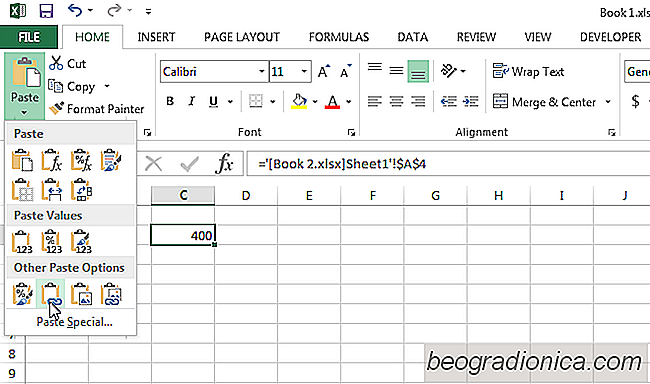
Zwei Excel-Blätter zu verknüpfen, so dass man einen Wert von dem anderen lesen kann, ist viel einfacher als es klingt und es ist eine Funktion, die viele Leute brauchen. Niemand hat nur eine Excel-Datei, und während es einfach ist, Daten aus der Datei zu der anderen hinzuzufügen, ist es zeitaufwendig und fehleranfällig, mit den Änderungen Schritt zu halten, damit sie sich über alle Dateien hinweg widerspiegeln. Das folgende kleine Tutorial hilft Ihnen, eine Zelle aus einer Excel-Datei mit einer Zelle in einer anderen Excel-Datei zu verknüpfen, so dass sie sich selbst aktualisiert.
Sie müssen zuerst beide Dateien öffnen. Identifizieren Sie, welche Zellen Sie verknüpfen möchten. Für dieses Tutorial nehmen wir an, dass Sie zwei Dateien namens A und B haben. Arbeitsblätter sind hier unerheblich. Sie möchten auf Zelle A4 in Datei B verweisen, so dass Zelle C2 ihren Wert widerspiegelt.
Gehen Sie zu Datei A, wählen Sie Zelle A4 und kopieren Sie sie. Als nächstes öffne Datei B und wähle Zelle C2 aus. Klicken Sie im Home-Menüband auf den Pfeil am unteren Rand der Schaltfläche Einfügen, und Sie sehen einen Dropdown-Pfeil. Klicken Sie darauf und wählen Sie im Abschnitt "Weitere Einfügeoptionen" die Option "Verknüpfung einfügen".
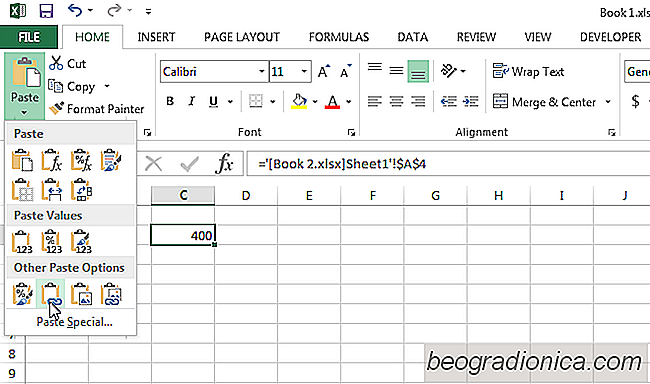
Jedes Mal, wenn Sie den Wert in der Quelldatei ändern, d. H. In Datei A, wird er automatisch in Datei B aktualisiert, wenn Sie ihn starten. Der Link funktioniert so lange, wie der Speicherort der Datei unverändert bleibt. Die Dateien müssen nicht im selben Ordner liegen.

Auswählen von nur sichtbaren Zellen in Excel
Excel lässt Sie Spalten und Zeilen ausblenden. Dies ist eine gute Möglichkeit, eine saubere, vorzeigbar Excel zu machen Blatt. Sie können Formeln in Zeilen und Spalten einfügen und sie später ausblenden. Außerdem können andere Benutzer Ihre Formel nicht bearbeiten. Wenn die Formel nicht sichtbar ist, ist es wahrscheinlicher, dass die Leute versuchen, sie zu bearbeiten.

Anpassen der Diagrammlegende in MS Office
MS Word, PowerPoint und Excel enthalten eine Bibliothek mit Diagrammen und Grafiken. Mit Excel können sie viel einfacher eingefügt werden. Sie können die Daten auswählen, die Sie auf der Achse eines Diagramms zeichnen möchten, und Excel wird sich um den Rest kümmern. Diese Diagramme können kopiert und in andere MS Office-Dateien eingefügt werden.